修改这个控件会自动更新这一页面
Motion 使用手册
- 欢迎使用
- 词汇表
- 版权

Motion 中的“极坐标”滤镜
将图像从直角坐标转换为极坐标,或从极坐标转换为直角坐标。
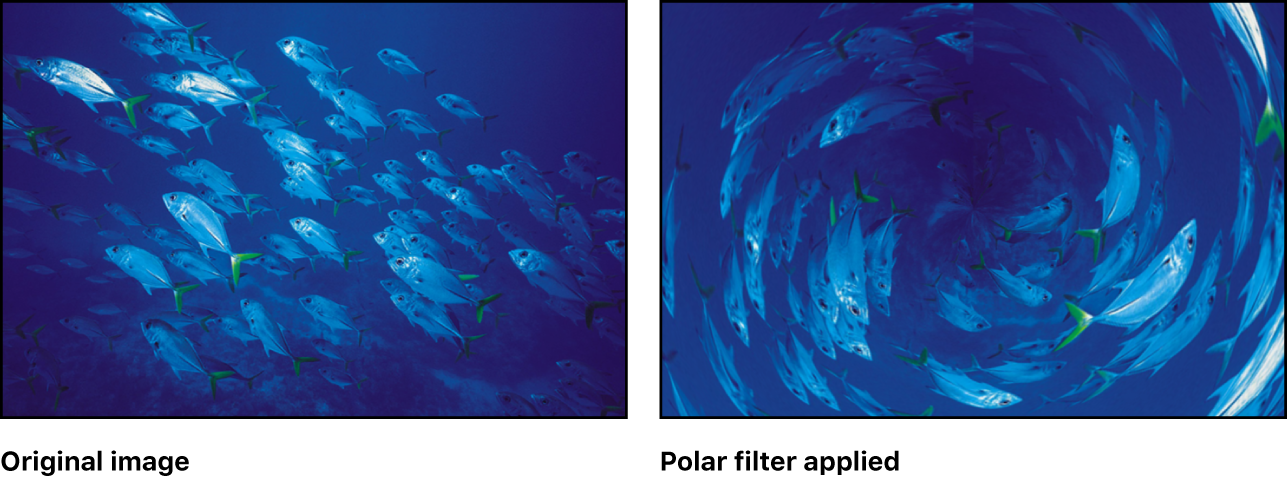
【提示】此滤镜非常适用于包含水平或垂直直线的层,如“条纹”或“棋盘”发生器。通过添加“直线屏幕”或其他相关滤镜,可以使用任何图像来创建类似的效果。
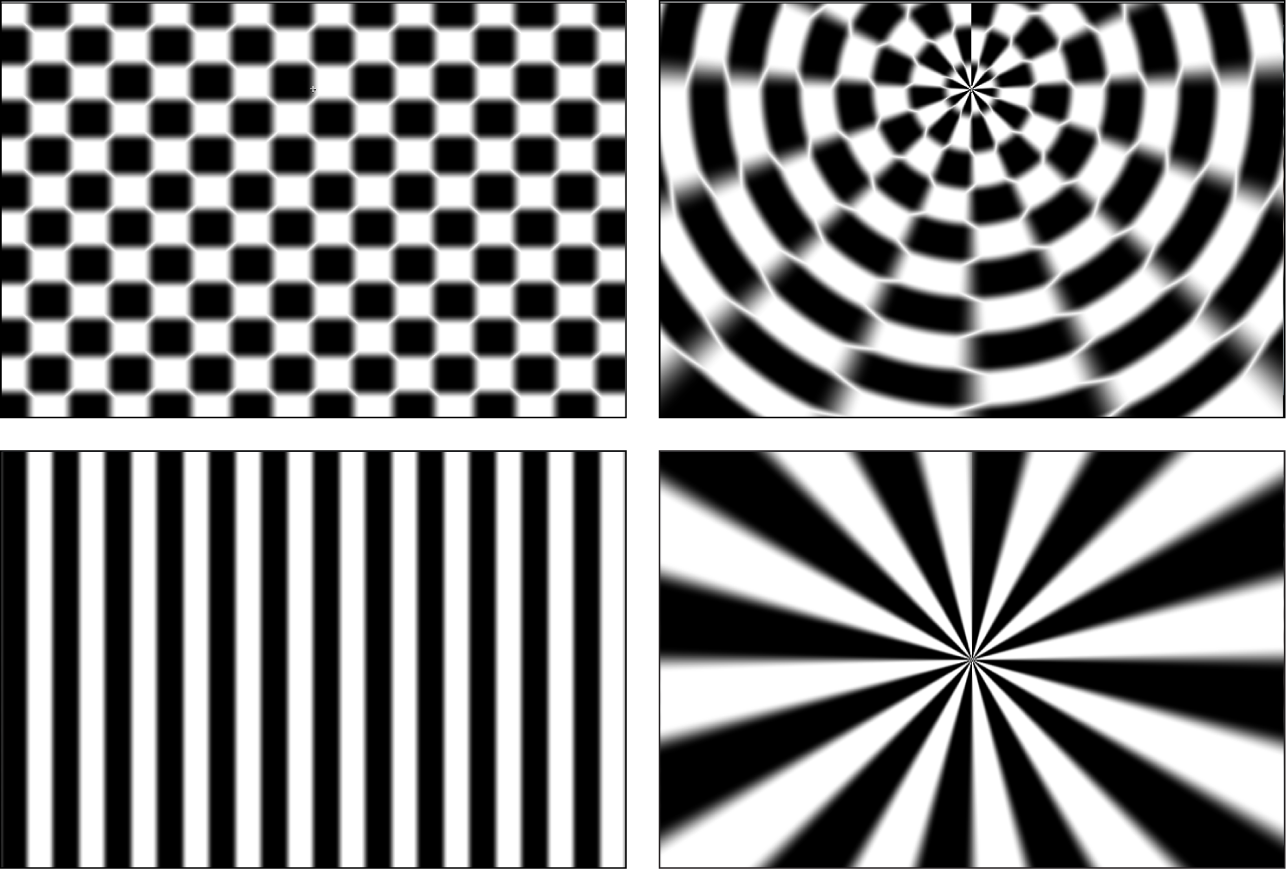
使用滤镜检查器中的参数控制调整此滤镜:
居中:将失真的居中点从“极坐标”设定为“直角坐标”或从“直角坐标”设定为“极坐标”。你还可以拖移画布中的“居中”屏幕控制。
极坐标到直角坐标:将“极坐标到直角坐标”失真应用到图像。
混合:设定原始图像与变形图像混合的百分比。
发布 OSC:在 Final Cut Pro 中发布滤镜屏幕控制。有关创建内容供在 Final Cut Pro 中使用的更多信息,请参阅 Motion 中的 Mac 版 Final Cut Pro 模板介绍。
下载此手册:Apple Books
感谢您的反馈。